Introducción
Probar la precisión del color de un monitor Mac es crucial para diseñadores, fotógrafos y cualquiera que exija una representación precisa del color. Los colores inexactos pueden arruinar un proyecto, confundir a los clientes y degradar tu flujo de trabajo. Afortunadamente, probar y calibrar tu monitor Mac para obtener la mejor precisión del color es un proceso relativamente sencillo. Esta guía te llevará a través de los pasos esenciales, herramientas y consejos para asegurarte de que tu monitor muestre los colores más fieles.

Entendiendo la Precisión del Color
Antes de sumergirte en el proceso de calibración, es importante entender qué significa la precisión del color. La precisión del color se refiere a la capacidad del monitor de mostrar los colores tal como están destinados a verse, sin distorsiones ni desviaciones. Esto es especialmente importante para profesionales que trabajan en campos donde la precisión del color es crítica, como el diseño gráfico, la fotografía y la edición de video.
La precisión del color puede verse afectada por varios factores, incluyendo la calidad del monitor, el entorno de visualización y la calidad de las herramientas de calibración utilizadas. Al asegurarte de que tu monitor Mac muestre colores precisos, puedes mantener la integridad de tu trabajo y producir contenido de calidad profesional.
Herramientas Necesarias para la Calibración y Prueba
Calibrar con precisión tu monitor Mac requiere una combinación de hardware, software y recursos en línea. A continuación, se presenta un desglose de las herramientas esenciales que necesitarás.
Herramientas de Hardware
- Colorímetro: Un dispositivo que mide la precisión del color de tu monitor. Las opciones populares incluyen X-Rite i1Display y Datacolor SpyderX.
- Medidor de Luz: Utilizado para medir el brillo de tu entorno, lo que puede afectar la percepción del color.
Herramientas de Software
- Herramienta de Calibración Integrada en macOS: macOS viene con una utilidad de calibración de pantalla integrada accesible a través de Preferencias del Sistema.
- Software de Calibración de Terceros: Software como CalMAN o DisplayCAL ofrece funciones avanzadas de calibración para un control más preciso.
Recursos en Línea
- Sitios Web de Calibración del Color: Sitios web como Lagom LCD test o DisplayMate ofrecen varias imágenes de prueba y herramientas para ayudarte a evaluar y calibrar tu monitor.
Proceso de Calibración Paso a Paso
La calibración es un proceso de varios pasos que asegura que tu monitor muestre colores precisos de manera consistente. Aquí tienes una guía detallada sobre cómo calibrar tu monitor Mac.
Preparativos Antes de la Calibración
- Calentamiento: Enciende tu monitor al menos 30 minutos antes de la calibración para asegurarte de que esté a su temperatura de funcionamiento.
- Condiciones de Iluminación: Realiza la calibración en una habitación con iluminación constante y moderada. Evita condiciones de luz brillantes o cambiantes.
- Restablecer Configuración: Si has ajustado previamente la configuración del monitor, restablécelas a los valores de fábrica.
Usando las Herramientas Integradas de macOS
- Acceder a Preferencias de Pantalla: Abre Preferencias del Sistema > Pantallas > Color > Calibrar.
- Sigue el Asistente: El asistente de calibración de macOS te guiará a través de varios pasos para ajustar el gamma, el punto blanco y el brillo.
- Guardar Perfil: Después de completar el asistente, guarda el nuevo perfil de color para uso futuro.
Calibración Avanzada con Herramientas de Terceros
- Instalar Software: Descarga e instala una herramienta de calibración de terceros como DisplayCAL.
- Conectar Colorímetro: Conecta tu colorímetro al puerto USB de tu Mac y sigue las instrucciones del software.
- Ejecutar Calibración: Usa el software para ajustar la configuración del monitor y crear un nuevo perfil de color basado en las mediciones del colorímetro.
- Verificar Perfil: Después de la calibración, el software generalmente te permitirá verificar la precisión del nuevo perfil de color.
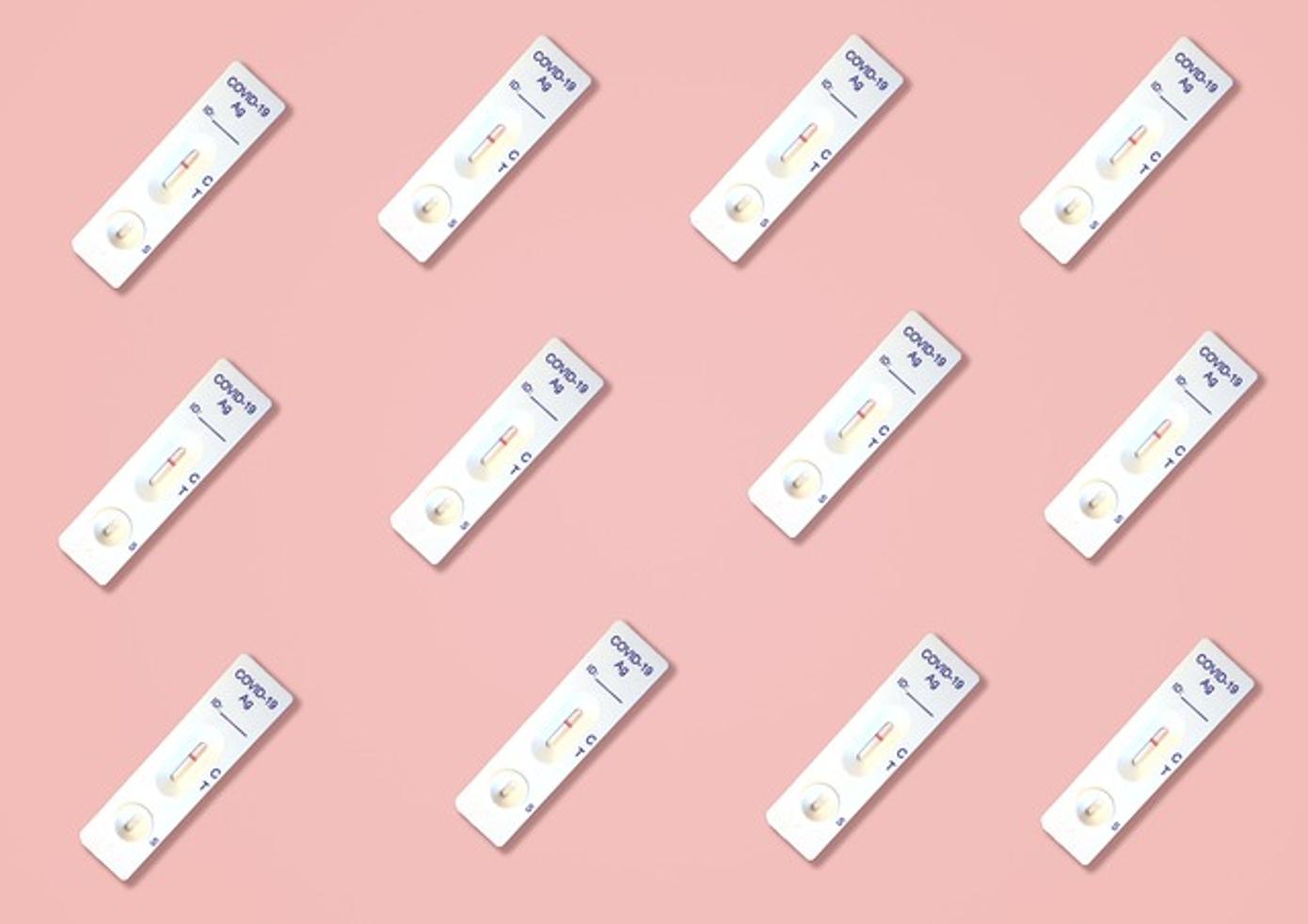
Verificando la Precisión del Color
Una vez que hayas calibrado tu monitor, necesitas verificar su precisión de color. A continuación, se presentan los pasos para confirmar que tus ajustes son efectivos.
Usando Imágenes Estándar
- Descargar Imágenes de Prueba: Utiliza imágenes estandarizadas como el GretagMacbeth ColorChecker para evaluar la precisión del color.
- Inspección Visual: Compara estas imágenes en tu monitor Mac con sus colores verdaderos conocidos para asegurar la consistencia.
Verificación Cruzada con Material Impreso
- Prueba de Impresión: Imprime una imagen de prueba de alta resolución utilizando una impresora calibrada en color.
- Comparar: Compara la imagen impresa con la versión digital en tu monitor para comprobar si hay discrepancias de color.
Herramientas de Verificación en Línea
- Usar Pruebas en Línea: Varios sitios web ofrecen herramientas para comprobar la precisión de tu calibración. Estas pruebas pueden incluir chequeos de gradiente, gamma y consistencia de color.
- Hacer Ajustes: Basado en los resultados, realiza ajustes adicionales usando tu software de calibración si es necesario.
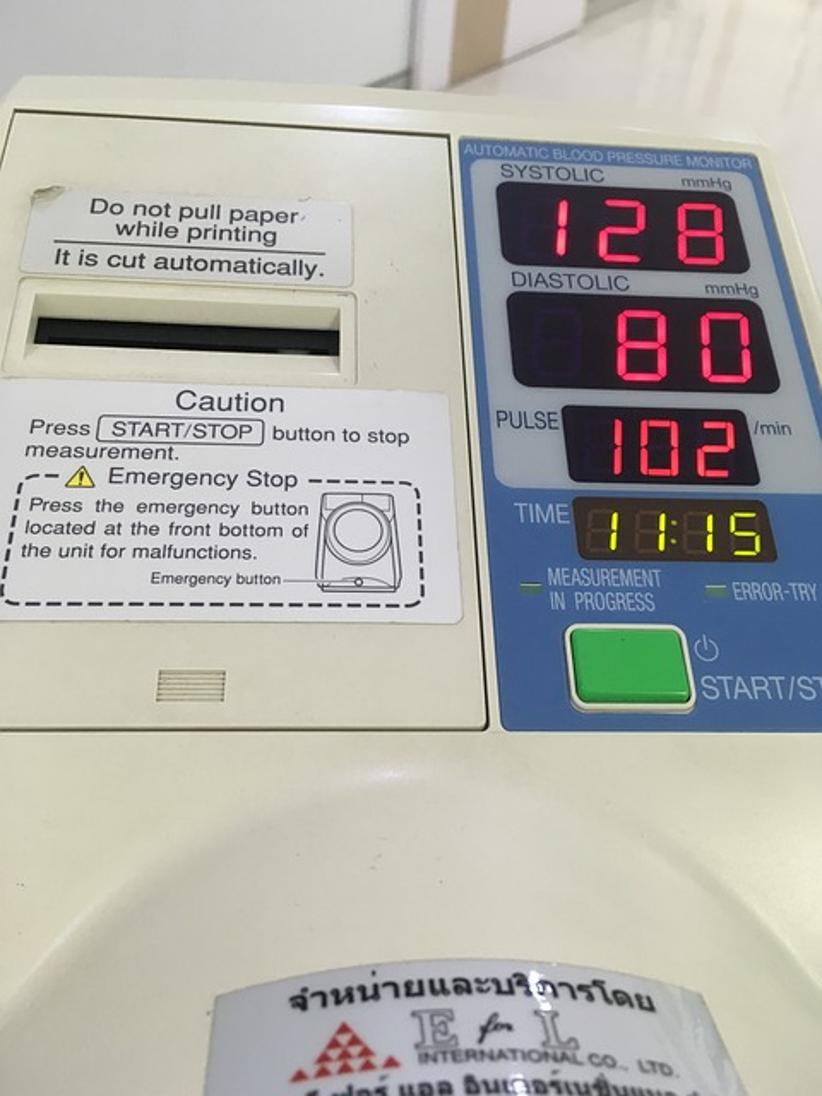
Manteniendo la Precisión del Color con el Tiempo
El mantenimiento regular es crucial para mantener la precisión del color de tu monitor intacta. Aquí tienes algunos consejos para un mantenimiento a largo plazo.
Programa Regular de Calibración
- Calibración Mensual: Recalibra tu monitor al menos una vez al mes para tener en cuenta cualquier cambio con el tiempo.
- Proyectos Críticos: Calibra antes de comenzar cualquier proyecto crítico para asegurar la precisión del color.
Actualizaciones de Software y Firmware
- Actualizar Software: Actualiza regularmente tu software de calibración para beneficiarte de las últimas funciones y mejoras.
- Actualizaciones de Firmware: Revisa las actualizaciones de firmware del monitor que pueden incluir mejoras para la configuración del color y el rendimiento.
Controles Ambientales
- Iluminación Consistente: Asegúrate de trabajar en un entorno con condiciones de iluminación consistentes para evitar problemas de percepción del color.
- Posición del Monitor: Mantén tu monitor en un ángulo de visión y distancia consistentes para mantener una precisión de color uniforme.
Conclusión
Probar y mantener la precisión del color de tu monitor Mac es esencial para producir trabajos profesionales y de alta calidad. Al utilizar una combinación de herramientas integradas y de terceros, verificar los resultados con imágenes de prueba, y mantener programas regulares de calibración, aseguras que tu monitor proporcione los colores más precisos posibles. Sigue esta guía para mantener tu precisión del color en cheque y elevar tus proyectos creativos al próximo nivel.
Preguntas Frecuentes
¿Con qué frecuencia debo calibrar mi monitor Mac?
Se recomienda calibrar su monitor una vez al mes para asegurar una precisión de color consistente, especialmente si trabaja en un campo donde la representación precisa del color es crucial.
¿Puedo confiar en las herramientas de calibración gratuitas?
Aunque las herramientas gratuitas pueden proporcionar un nivel básico de calibración, es posible que no ofrezcan la precisión que proporcionan las herramientas profesionales y de pago. Invertir en un colorímetro y software avanzado producirá mejores resultados.
¿Cuáles son las mejores prácticas para mantener la calibración del monitor?
Para mantener la calibración, use iluminación consistente, calibre regularmente, mantenga su software y firmware actualizados, y utilice herramientas de calibración de alta calidad. Esto ayudará a asegurar que la precisión del color de su monitor se mantenga óptima con el tiempo.
